2017.5 OPEL VIVARO B radio
[x] Cancel search: radioPage 58 of 143

58RadioTA (verkeersberichten)
Indien TA is ingeschakeld:
● Verkeersberichten van bepaalde FM-radiozenders (en DAB-
zenders, indien beschikbaar)
worden automatisch uitgezon‐
den.
● Tijdens het verkeersbericht wordt
het afspelen van radio en andereaudiobronnen onderbroken.
Let op
Automatisch uitzenden van
verkeersberichten wordt uitgescha‐
keld als het frequentiebereik is inge‐
steld op AM.Regio/AF
Als de RDS-functie wordt geactiveerd en Regio /AF wordt ingeschakeld:
Afhankelijk van het geografische gebied kan de frequentie van
bepaalde FM-zenders wijzigen.
Een slechte ontvangst kan soms
leiden tot veranderlijke en ongewen‐
ste wijzigingen in de frequentie.
Schakel zo nodig Regio/AF uit.Nieuws
Indien Nieuws is ingeschakeld:
● Nieuwsberichten van bepaalde FM-radiozenders (en DAB-
zenders, indien beschikbaar)
worden automatisch uitgezon‐
den.
● Tijdens het verkeersbericht wordt
het afspelen van radio en andere audiobronnen onderbroken.
Tekstinformatie (radiotekst)
Bepaalde FM-radiozenders (en DAB- zenders, indien beschikbaar) geven
tekstinformatie die betrekking heeft op het uitgezonden programma (bijv.
naam van een nummer).
NAVI 80 IntelliLink - RDS-functies
RDS configureren
Om vanuit de startpagina naar het
instellingenmenu Radio te gaan,
selecteert u MENU, gevolgd door
Multimedia , Instellingen en Radio .
Raak afhankelijk van de versie < aan
om een pop-upmenu te openen en naar de optie 'Radio-instellingen' te
gaan.U kunt de volgende radio-instellingen
aanpassen:
● schakel het zoeken naar alterna‐
tieve frequenties (AF) in/uit
● schakel i-traffic (verkeersinfor‐ matieprogramma) in/uit
● schakel programmatype (PtY) in/
uit
● schakel Simulcast in/uit
● geef informatie i-announcement weer (bijv. lokale weersinforma‐
tie, informatie over events)
● werk lijst met opgeslagen radio‐ zenders bijAlternatieve frequentie (AF)
Schakel de RDS-AF-functie in om
steeds op de zendfrequentie met de
beste ontvangst af te stemmen
Een slechte ontvangst kan soms
leiden tot veranderlijke en ongewen‐
ste wijzigingen in de frequentie.
Schakel de RDS-AF-functie indien
nodig uit.
Page 59 of 143

Radio59i-traffic (verkeersinformatiepro‐
gramma)
Verkeersinformatiezenders zijn FM
RDS-zenders die verkeersinformatie
uitzenden.
Schakel I-Traffic in om automatisch verkeersberichten te ontvangen
indien deze worden uitgezonden.Programmatype zoeken (PtY)
Schakel PtY in om het programma‐
type (zoals nieuws of sport) weer te
geven dat momenteel wordt uitgezon‐
denZenderlijst bijwerken
Zie (NAVI 80 IntelliLink) "Autostore-
lijsten" 3 55.Simulcast
Schakel de functie Simulcast in om bij
verlies van ontvangst automatisch
over te schakelen van een digitale
radiozender (DR) naar hetzelfde
zender binnen het FM-frequentiebe‐
reik.i-announcement
Selecteer deze optie voor informatie
over bijv. het weer of events in de
buurt.Tekstinformatie (radiotekst)
Bepaalde FM-zenders versturen
tekstinformatie die betrekking heeft
op het uitgezonden programma (bijv. naam van een nummer).
Om tekstinformatie te controleren van een willekeurige radiomodus (zoals
Voorkeur , Lijst , Frequentie ), raakt u
< aan om een pop-upmenu te
openen en naar de optie Tekstinfor‐ matie te gaan, door bijv. "Toon radio‐
tekst" te selecteren.
Digital Audio Broadcasting
Digital Audio Broadcasting (DAB) is
een innovatief en universeel uitzend‐
systeem.
Algemene informatie ● DAB-zenders worden aangeduid met de programmanaam in
plaats van de zendfrequentie.
● Met DAB kunnen verschillende programma's (diensten) op
dezelfde frequentie worden
uitgezonden (ensemble).● Naast hoogwaardige services voor digitale audio is DAB ook in
staat om programmagerela‐
teerde gegevens en een veel‐ voud aan andere dataservices uit te zenden, inclusief reis- en
verkeersinformatie.
● Zolang een bepaalde DAB- ontvanger een signaal van een
zender kan opvangen (ook al is
het signaal erg zwak), is de
geluidsweergave gewaarborgd.
● Er is geen sprake van fading (zwakker worden van het geluid),hetgeen bij AM- en FM-ontvangst
regelmatig voorkomt. Het DAB-
signaal wordt met een constant
volume weergegeven.
● Interferentie door zenders op naburige frequenties (een
verschijnsel dat typisch is voor
AM- en FM-ontvangst) doet zich
bij DAB niet voor.
Als het DAB-signaal te zwak voor
de ontvanger is, schakelt het
systeem over op hetzelfde
programma op een andere DAB- of FM-zender.
Page 60 of 143

60Radio●Als het DAB-signaal door natuur‐
lijke obstakels of door gebouwen
wordt weerkaatst, verbetert dit de
ontvangstkwaliteit van DAB,
terwijl AM- en FM-ontvangst in die gevallen juist aanmerkelijk
verslechtert.
● Na het inschakelen van DAB- ontvangst blijft de FM-tuner van
het Infotainmentsysteem op de
achtergrond actief en zoekt
voortdurend naar de best
ontvangbare FM-zenders.
Page 74 of 143

74Streaming audio via Bluetooth●Afhankelijk van de audiobron kan
het nodig zijn om dat apparaat op
"zichtbaar" in te stellen (zie de
bedieningsinstructies van het
audio-apparaat).
● De audiobron moet met het info‐ tainmentsysteem gekoppeld en
verbonden zijn.
R15 BT USB, R16 BT USB,
CD16 BT USB, CD18 BT USB -
Muziek afspelen via Bluetooth
Bluetooth-verbinding
Een verbinding moet tot stand
gebracht zijn tussen het audio-appa‐
raat en het infotainmentsysteem via
Bluetooth, d.w.z. het apparaat moet
aan de auto gekoppeld zijn voordat het wordt gebruikt.
Raadpleeg "Bluetooth-verbinding" in
het hoofdstuk "Telefoon" 3 124.
● Er kunnen maximaal vijf audio‐ apparaten worden gekoppeld en
in de apparatenlijst worden opge‐ slagen, maar er kan er maar één
tegelijkertijd verbonden zijn.● Als het apparaat zowel audiospe‐
ler- als telefoonfuncties heeft,
worden beide functies gekop‐
peld. Mobiele telefoon koppelen
3 121.
● De telefoonfuncties blijven werken terwijl de audiospeler in
gebruik is en audio-afspelen
wordt tijdens het gebruik van de
telefoon buiten werking gesteld.
Extra audio-apparaat aan
infotainmentsysteem koppelen
Koppel het audioapparaat door op
TEL te drukken en selecteer
Apparaat koppelen door aan OK te
draaien en deze in te drukken. Het scherm Gereed voor koppelen
verschijnt.
Zoek daarna op het audioapparaat naar Bluetooth-apparaten in de buurt
van het apparaat.
Selecteer My Radio (d.w.z. de naam
van het systeem) uit de lijst op het
audioapparaat en voer, indien van
toepassing, via het toetsenbord van
het audioapparaat de koppelings‐code in die op het displayscherm van
het Infotainmentsysteem staat weer‐
gegeven.
Let op
Als het audioapparaat geen scherm
heeft, voer dan de standaard koppe‐ lingscode op het apparaat en daarna op het Infotainmentsysteem in.
Raadpleeg de gebruiksaanwijzing voor deze standaard koppelings‐
code van het audioapparaat,
meestal 0000. Afhankelijk van het
apparaat moet de koppelingscode
wellicht in omgekeerde volgorde
worden ingevoerd, d.w.z. eerst op
het Infotainmentsysteem.
Als het koppelen mislukt, gaat het
systeem terug naar het vorige menu
en verschijnt er een dienovereenkom‐
stig bericht. Herhaal de procedure zo
nodig.
Wanneer het koppelen voltooid is,
wordt een bevestigingsbericht,
gevolgd door de naam van het gekop‐
pelde audio-apparaat, op het display‐ scherm van het Infotainmentsysteem
getoond.
Page 83 of 143
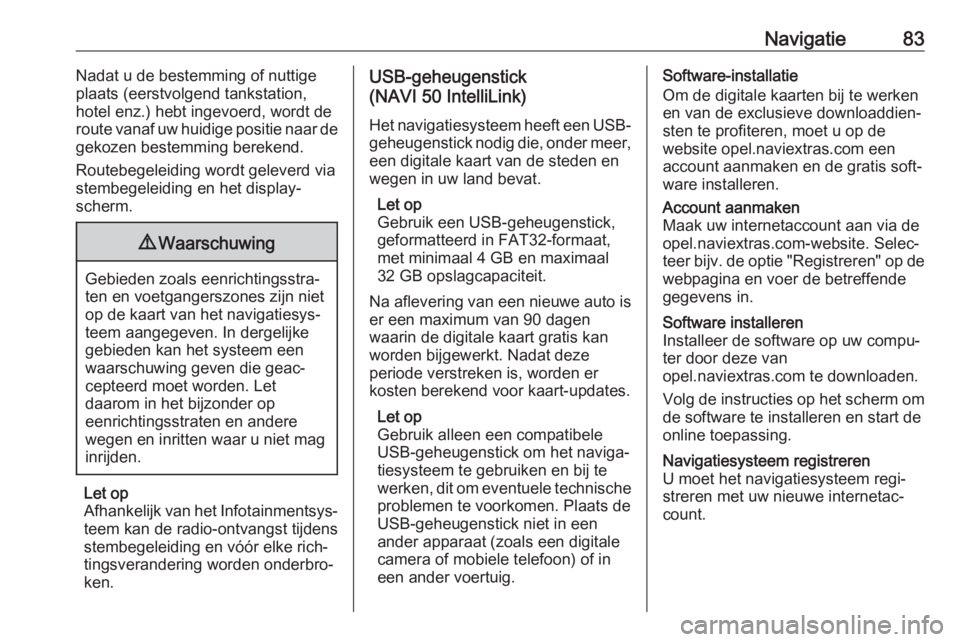
Navigatie83Nadat u de bestemming of nuttige
plaats (eerstvolgend tankstation,
hotel enz.) hebt ingevoerd, wordt de
route vanaf uw huidige positie naar de
gekozen bestemming berekend.
Routebegeleiding wordt geleverd via
stembegeleiding en het display‐
scherm.9 Waarschuwing
Gebieden zoals eenrichtingsstra‐
ten en voetgangerszones zijn niet
op de kaart van het navigatiesys‐
teem aangegeven. In dergelijke
gebieden kan het systeem een
waarschuwing geven die geac‐
cepteerd moet worden. Let
daarom in het bijzonder op
eenrichtingsstraten en andere
wegen en inritten waar u niet mag inrijden.
Let op
Afhankelijk van het Infotainmentsys‐
teem kan de radio-ontvangst tijdens
stembegeleiding en vóór elke rich‐
tingsverandering worden onderbro‐
ken.
USB-geheugenstick
(NAVI 50 IntelliLink)
Het navigatiesysteem heeft een USB- geheugenstick nodig die, onder meer,
een digitale kaart van de steden en
wegen in uw land bevat.
Let op
Gebruik een USB-geheugenstick,
geformatteerd in FAT32-formaat,
met minimaal 4 GB en maximaal
32 GB opslagcapaciteit.
Na aflevering van een nieuwe auto is er een maximum van 90 dagen
waarin de digitale kaart gratis kan
worden bijgewerkt. Nadat deze
periode verstreken is, worden er
kosten berekend voor kaart-updates.
Let op
Gebruik alleen een compatibele
USB-geheugenstick om het naviga‐
tiesysteem te gebruiken en bij te
werken, dit om eventuele technische
problemen te voorkomen. Plaats de
USB-geheugenstick niet in een ander apparaat (zoals een digitale
camera of mobiele telefoon) of in
een ander voertuig.Software-installatie
Om de digitale kaarten bij te werken
en van de exclusieve downloaddien‐
sten te profiteren, moet u op de
website opel.naviextras.com een
account aanmaken en de gratis soft‐
ware installeren.Account aanmaken
Maak uw internetaccount aan via de
opel.naviextras.com-website. Selec‐
teer bijv. de optie "Registreren" op de webpagina en voer de betreffende
gegevens in.Software installeren
Installeer de software op uw compu‐
ter door deze van
opel.naviextras.com te downloaden.
Volg de instructies op het scherm om de software te installeren en start de
online toepassing.Navigatiesysteem registreren
U moet het navigatiesysteem regi‐
streren met uw nieuwe internetac‐
count.
Page 117 of 143

Stemherkenning117Druk op 5 op de knoppen op het
stuurwiel/de stuurkolom; 5 verschijnt
in rechterbenedenhoek van het
display samen met informatie over
het audiosysteem.
Let op
Tijdens het gebruik van de stemher‐
kenningsfunctie wordt het afspelen
van de audiobron onderbroken.
Voor een leidraad voor het gebruik
van gesproken opdrachten kunt u
(NAVI 50 IntelliLink) "Hulp" in het
hoofdstuk "Algemene informatie"
raadplegen 3 115.
NAVI 80 IntelliLink
Stemherkenning inschakelen
De stemherkenningsfunctie active‐
ren:
Druk op 5 op het stuurwiel/de stuur‐
kolom om het hoofdmenu
Stembediening te openen.
Geef na het geluidssignaal het
commando " Bestemming" om een
nieuw adres in te voeren. Geef het commando " Adres" en geef vervol‐gens alle gegevens van het nieuwe
adres (huisnummer, straatnaam,
plaats/stad).
Het door het systeem herkende adres wordt weergegeven. Bevestig de
bestemming wanneer daar om wordt
gevraagd om de begeleiding te star‐
ten.
Daarnaast kunt u na het geluidssig‐ naal het commando " Recente
bestemmingen " geven om naar een
lijst met de meest recente bestem‐ mingen te gaan, waar u de gewenste bestemming kunt selecteren.
Let op
Voor de stemherkenning van het
navigatiesysteem moet u een
compatibele SD Card plaatsen.
Ga voor meer informatie naar
(NAVI 80 IntelliLink) "Invoer van de
bestemming" in het hoofdstuk "Navi‐
gatie" 3 99.Telefoonregeling
NAVI 50 IntelliLink
Stemherkenning inschakelen
De stemherkenningsfunctie active‐
ren:
Druk op 5 op de knoppen op het
stuurwiel/de stuurkolom om het menu Smartphone te openen; u hoort een
pieptoon en 5 verschijnt op het
display, wat activering aangeeft.
Voor gebruik van stemherkenning
raakt u 5 op het display aan (of druk
op 5).
Let op
Tijdens de bediening van de stem‐
herkenningsfunctie zijn de functies
Radio en Media niet beschikbaar
voor gebruik.
Voor deactiveren raakt u 5 op het
display aan en houdt u deze ingedrukt (of druk op 5).
Voor een leidraad voor het gebruik van gesproken opdrachten kunt u
(NAVI 50 IntelliLink) "Hulp" in het
hoofdstuk "Algemene informatie"
raadplegen 3 115.
Page 124 of 143

124TelefoonNa het inschakelen van het contact
zal het handsfree-telefoonsysteem
eerst naar de telefoon met voorrangs‐ koppeling gaan zoeken. Het zoeken
gaat door tot een gekoppelde tele‐
foon is gevonden.
Bluetooth-verbinding Bluetooth is een radiografische norm
voor het draadloos verbinden van
bijv. een telefoon met andere appa‐
ratuur.
Informatie zoals een contactlijst voor de mobiele telefoon en gesprekken‐
lijsten kunnen worden overgedragen. Welke functies er beschikbaar zijn,
hangt af van het model telefoon.
Voorwaarden Aan de volgende voorwaarden moet
worden voldaan om een Bluetooth- compatibele mobiele telefoon via het
Infotainmentsysteem te regelen:
● De Bluetooth-functie van het info‐
tainmentsysteem moet geacti‐
veerd zijn.● De Bluetooth-functie van de Bluetooth-compatibele mobiele
telefoon moet worden geacti‐
veerd (zie gebruiksaanwijzing
van de mobiele telefoon).
● Afhankelijk van de mobiele tele‐ foon kan het nodig zijn om het
apparaat op "zichtbaar" in te stel‐
len (zie de bedieningsinstructies
van de mobiele telefoon).
● De mobiele telefoon moet aan/op
het Infotainmentsysteem gekop‐peld en aangesloten zijn.
Bluetooth-functie van het
Infotainmentsysteem activeren
R15 BT USB, R16 BT USB,
CD16 BT USB, CD18 BT USB -
Bluetooth activeren
Om het Infotainmentsysteem een
Bluetooth-compatibele mobiele tele‐
foon te laten herkennen en bedienen
moet de Bluetooth-functie eerst geac‐
tiveerd zijn. Deactiveer de functie als
deze niet nodig is.
Druk op TEL en selecteer Bluetooth
door aan OK te draaien en deze in te
drukken.Selecteer AAN of UIT en bevestig
door op de knop te drukken.
NAVI 50 IntelliLink - Bluetooth
activeren
Raak 7 aan, gevolgd door
ÿ INSTELLING(EN) .
Selecteer Bluetooth voor de volgende
opties:
● Bluetooth-apparatenlijst bekijken
● Bluetooth-apparaat zoeken
● Extern apparaat goedkeuren
● Wachtwoord wijzigen
● Smartphone
Beschikbaar afhankelijk van de
versie. Voor hulp met activeren
en bedienen van stembediening
kunt u "Stemherkenning" raad‐
plegen 3 115.
Als het Bluetooth -scherm wordt weer‐
gegeven, kunnen apparaten met
ingeschakelde Bluetooth worden
gekoppeld met het Infotainmentsys‐
teem.
Page 126 of 143

126TelefoonR15 BT USB, R16 BT USB,
CD16 BT USB, CD18 BT USB - Een
mobiele telefoon koppelen
Koppel een telefoon aan het hands‐
free-telefoonsysteem door op TEL te
drukken en selecteer Apparaat
koppelen door aan OK te draaien en
deze in te drukken. Het scherm
Gereed voor koppelen verschijnt.
Zoek op de mobiele telefoon naar
Bluetooth-apparaten in de buurt van
het apparaat.
Selecteer My Radio (d.w.z. de naam
van het handsfree-telefoonsysteem)
uit de lijst op de mobiele telefoon en
voer via het toetsenbord van de
mobiele telefoon de koppelingscode
in die op het displayscherm van het
Infotainmentsysteem staat weerge‐
geven.
Als het koppelen mislukt, gaat het
systeem terug naar het vorige menu
en verschijnt er een dienovereenkom‐ stig bericht. Herhaal de procedure zo
nodig.NAVI 50 IntelliLink - Een mobiele
telefoon koppelen
Raak 7 aan, gevolgd door
ÿ INSTELLING(EN) .
Selecteer Bluetooth, gevolgd door
Bluetooth-apparaat zoeken of Extern
apparaat goedkeuren .
Eventueel kunt u op het menuscherm
Telefoon de optie y aanraken.
Zoek op de mobiele telefoon naar
Bluetooth-apparaten in de buurt van
het apparaat.
Selecteer de naam van het hands‐
free-telefoonsysteem (bijv.
MEDIA-NAV ) uit de lijst op de mobiele
telefoon en voer dan (zo nodig) via
het toetsenbord van de mobiele tele‐
foon de koppelingscode in die op het
displayscherm van het Infotainment‐
systeem staat weergegeven.
Let op
De koppelingscode wordt wellicht
alleen korte tijd op het display van
het Infotainmentsysteem weergege‐
ven.De standaard koppelingscode is
0000 . Selecteer Wachtwoord
wijzigen om deze koppelingscode te
wijzigen voordat de koppelingsproce‐
dure wordt gestart.
Herhaal zo nodig de procedure als
het koppelen mislukt.
NAVI 80 IntelliLink - Een mobiele
telefoon koppelen
Om vanuit de startpagina naar het
telefooninstellingenmenu te gaan,
raakt u MENU aan, gevolgd door
g Telefoon en Instellingen .
Selecteer Apparaten beheren uit de
lijst met opties. Op het display
verschijnt een bericht waarin u wordt
gevraagd om een Bluetooth-verbin‐
ding tussen uw apparaat en het Info‐
tainmentsysteem tot stand te bren‐
gen. Selecteer Ja om door te gaan.
Het Infotainmentsysteem gaat
zoeken naar Bluetooth-apparatuur in
de buurt en toont vervolgens een lijst
met apparaten.